iphone6 plus怎么更换id?iphone6 plus更换id步骤
摘要:iphone6plus怎么更换id呢?下文小编就为大家带来iphone6plus更换id的步骤,iphone6plus怎么更改已经登录的Ap...
iphone6 plus怎么更换id呢?下文小编就为大家带来iphone6 plus更换id的步骤,iphone6 plus怎么更改已经登录的Apple ID呢?下面就和小编一起去看下更换步骤吧。
iphone6 plus更换id步骤:
1.打开iPhone6Plus的【设置】,然后进入【iTunes Store与App Store】,点击已经登录的【Apple ID】。
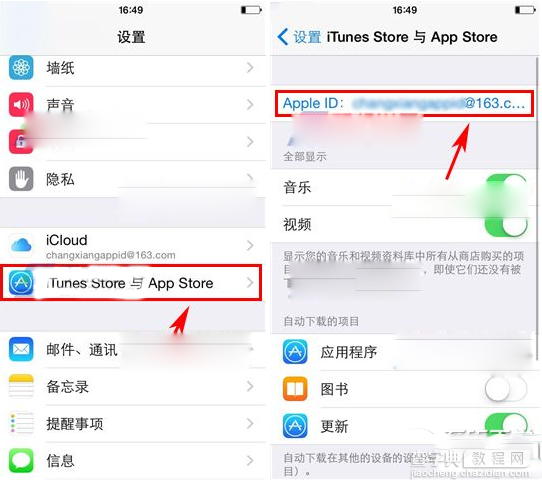
2.在弹出窗口选择【注销】,然后重新输入新的账号密码即可登录另一个ID。
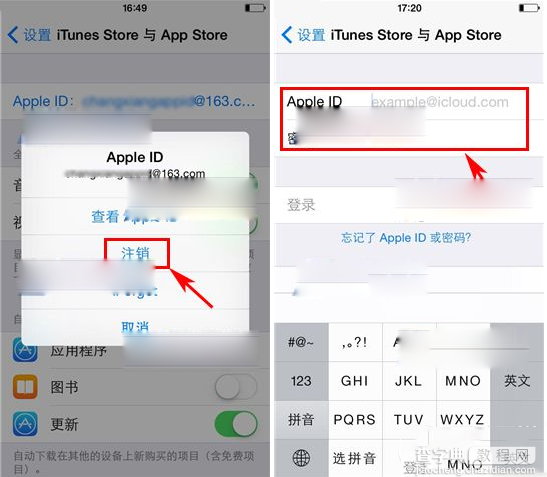
【iphone6 plus怎么更换id?iphone6 plus更换id步骤】相关文章:
★ iPhone6 Plus怎么下载软件 iPhone6 Plus下载安装APP教程
★ iphone6 plus怎么使用海马Apple ID进行内购?
★ iPhone6 plus怎么清除DNS缓存 iphone清除DNS缓存方法
★ iPhone6 plus怎么更换电池 iPhone6 plus换电池图文教程
